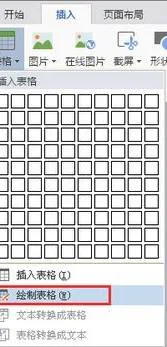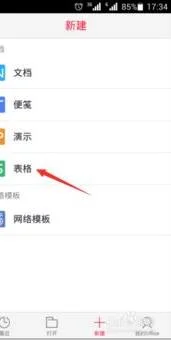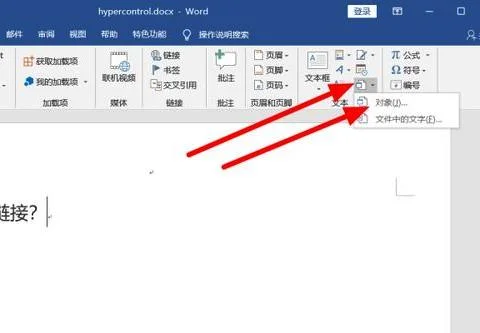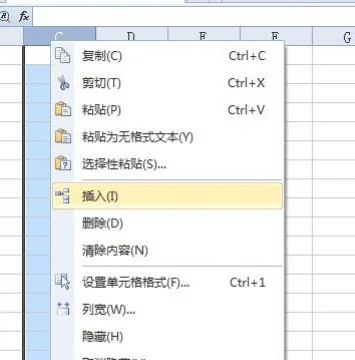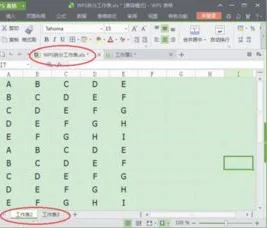1.在wps里用铅笔绘制方格,怎样快速画出一样大有间距的方格
设置方法:
1、单击插入----表格----绘制表格;
2、此时鼠标指针变为一支铅笔的形状,在页面上拖动鼠标,即可绘制一个表格;
3、选中表格;
4、单击表格工具----表格所性按钮;
5、弹出表格属性对话框,选择行选项卡,在指定高度输入框中输入1;
6、选择列选项卡,在指定宽度的输入框中输入1厘米;
7、设置后的效果如图所示。
2.如何用WPS制作方格图
1、打开WPS2013文字程序,单击“插入”选项卡功能区中的“表格”命令,在弹出的表格区中使用鼠标选择需要插入的表格行列数。
图1 在WPS2013文档插入表格
2、单击表格左上角的十字箭头标志全选整个表格,再单击鼠标右键,选择“表格属性”,如下图2所示。
图2 单击WPS2013表格属性
3、在表格属性对话窗口中分别设置行高和列宽成一样的单位,这样表格中的单元格就成了正方型。
图3 设置表格行高和列宽
4、完成设置后单击“确定”按钮,见下图4,一个小方格的文档就出来了。
图4 使用插入表格方法在WPS2013中制作小方格